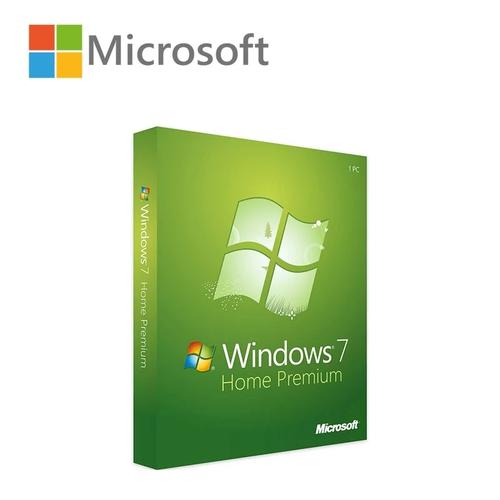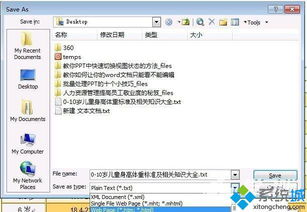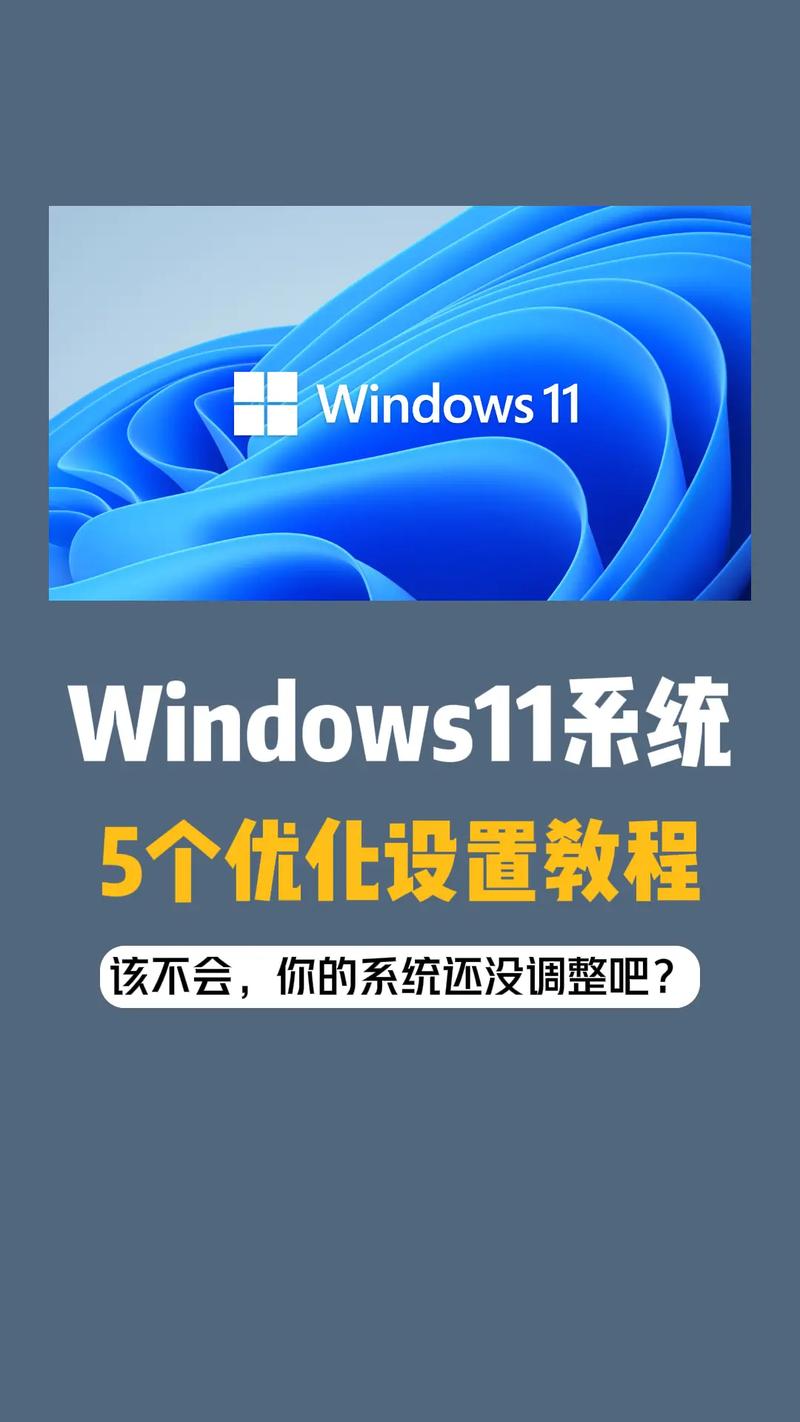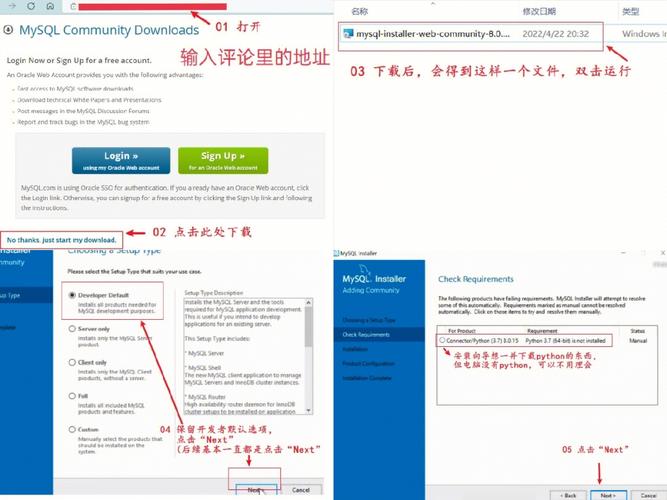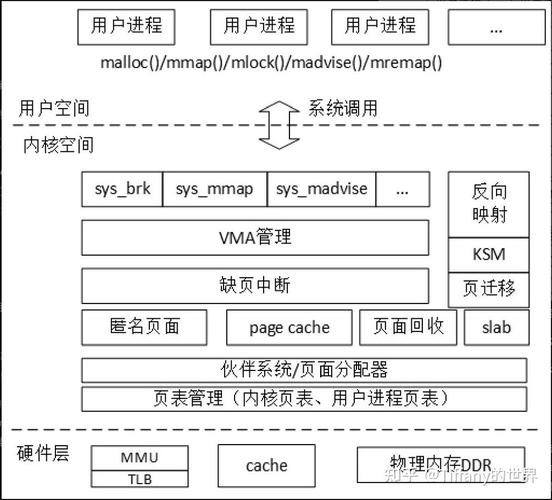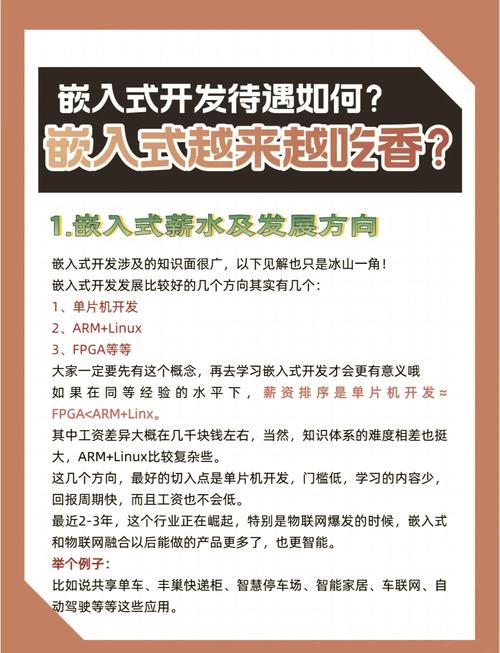Windows内存诊断是一个工具,用于检查Windows系统的内存是否存在问题。这个工具可以检测硬件错误,比如内存条(RAM)的故障。内存诊断可以帮助你确定系统性能下降或蓝屏错误是否由内存问题引起。
要运行Windows内存诊断,你可以按照以下步骤操作:
1. 打开“开始”菜单。2. 在搜索框中输入“Windows内存诊断”,然后按Enter键。3. 在搜索结果中,点击“Windows内存诊断”。4. 在弹出的窗口中,你可以选择立即重新启动并检查问题,或者选择下次启动时检查问题。
如果选择立即重新启动,系统将立即重启并进行内存诊断。如果选择下次启动时检查问题,系统将在下次启动时进行内存诊断。
内存诊断完成后,系统会自动重启,并显示诊断结果。如果检测到问题,你可能会需要更换内存条或其他硬件组件。
请注意,内存诊断可能会影响系统性能,因为它会占用大量系统资源。在进行内存诊断时,请确保系统没有其他重要任务正在运行。
Windows内存诊断:全面解析系统内存问题的解决方案

随着计算机技术的不断发展,Windows操作系统已经成为广大用户的首选。在使用过程中,系统内存问题时常困扰着用户。本文将全面解析Windows内存诊断,帮助用户解决系统内存问题。
一、什么是Windows内存诊断
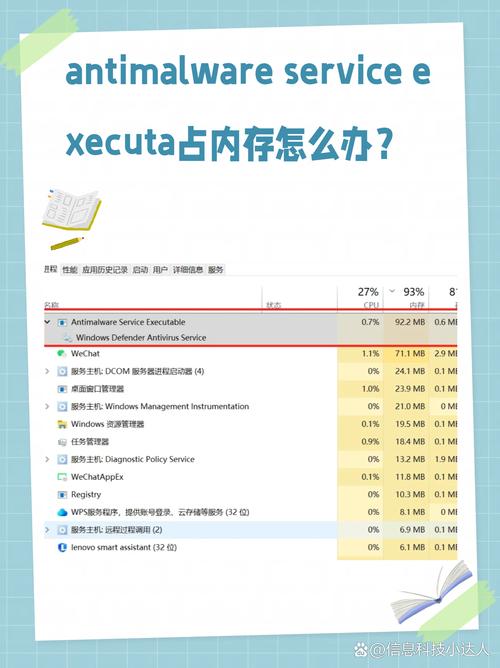
Windows内存诊断是微软公司提供的一款系统工具,用于检测和修复Windows操作系统中内存问题。通过运行内存诊断,用户可以了解系统内存的使用情况,发现潜在的内存泄漏、内存损坏等问题,并采取相应的解决措施。
二、Windows内存诊断的适用场景

以下场景下,用户可以使用Windows内存诊断来解决问题:
系统运行缓慢,响应速度变慢。
频繁出现蓝屏、死机等故障。
内存占用过高,导致其他程序无法正常运行。
怀疑内存存在硬件故障。
三、如何启用Windows内存诊断
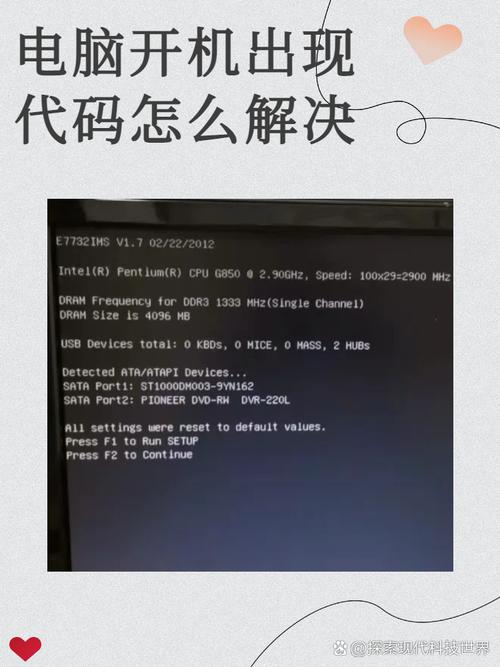
以下介绍两种启用Windows内存诊断的方法:
方法一:通过控制面板启用
点击任务栏左下角的小娜图标或搜索框,输入“控制面板”并点击搜索结果。
在控制面板页面,将“查看方式”修改为“大/小图标”,然后点击“管理工具”。
在管理工具界面,双击“Windows内存诊断”选项。
在弹窗中选择“立即重新启动并检查问题”,完成重启。
方法二:通过小娜语音助手启用
点击任务栏小娜图标或搜索框,输入“你好,小娜”。
待小娜启动后,说“启动内存诊断”。
在弹窗中选择“立即重新启动并检查问题”,完成重启。
四、Windows内存诊断的运行过程

在完成重启后,Windows内存诊断程序将自动运行。以下是其运行过程:
系统自动进行内存检测,查找潜在的内存问题。
检测过程中,如果发现内存问题,将生成内存转储文件,用于后续分析。
检测完成后,系统将自动重启,并显示检测结果。
五、如何分析内存诊断结果
在完成内存诊断后,用户可以通过以下方法分析诊断结果:
查看内存转储文件,了解内存问题的具体情况。
使用第三方内存分析工具,对内存转储文件进行深入分析。
根据分析结果,采取相应的解决措施,如更新驱动程序、修复系统漏洞等。
Windows内存诊断是一款实用的系统工具,可以帮助用户解决系统内存问题。通过本文的介绍,相信用户已经对Windows内存诊断有了全面的了解。在遇到系统内存问题时,不妨尝试使用内存诊断,以解决困扰。